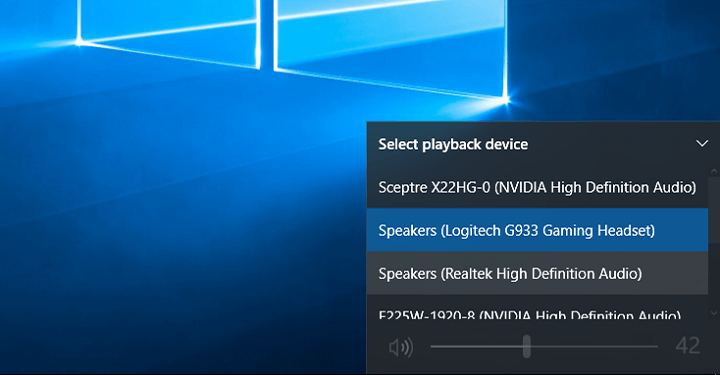
が Windows 10 Anniversary Updateは、ほぼ1か月前のものですが、 それはそれをもう少し探求しない理由ではありません。 Windows 10バージョン1607のユーザーが利用できるようになったほぼすべての重要な機能について説明しましたが、次に、便利以上に役立つ可能性のある小さな改善点について説明します。
これらの追加機能の1つは、デフォルトのサウンド再生デバイスをタスクバーから直接変更する機能です。 マイクロソフトはこの機能を次のように導入しました アニバーサリーアップデート サウンドのプロパティを調べる代わりに、サウンド再生デバイスを簡単に切り替えることができます。
そのため、Windows 10 PCに複数のサウンド再生デバイスがあり、システムの最新バージョンを実行している場合は、この機能を使用できます。 デフォルトの再生デバイスを変更するには、タスクバーのサウンドアイコンをクリックします。 上部に展開可能なメニューが表示されるので、それをクリックして新しいオーディオ再生デバイスを選択します。
別のサウンド再生デバイスがない場合、展開可能なメニューは表示されないため、サウンド タスクバーの設定は、以前のバージョンのWindowsと同じになります。 10. サウンドを調整したり、完全にミュートしたりすることができます。
これは確かに、多くのユーザーが気付かないような小さな改善です。 ただし、デフォルトのオーディオ再生デバイスをすばやく変更する必要がある場合は、非常に便利です。 もちろん、時間の節約にはなりませんが、どうして難しいのでしょうか。
チェックアウトする必要のある関連記事:
- Windows10用の付箋の更新により起動パフォーマンスなどが向上します
- Windows10累積更新KB3176934のインストールの問題はまだ修正されていません
- すべてについて:Windows10用のマイクロソフトソフトウェア修復ツール
- アニバーサリーアップデートにより、DPIスケーリングが改善されます
- 修正:Windows10周年記念アップデートによって引き起こされるネットワークの問題
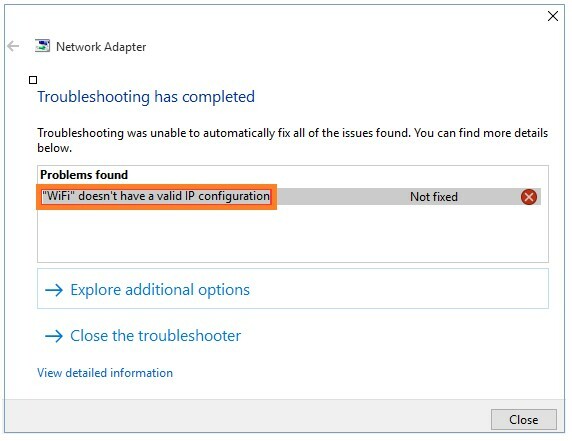
![Windows10でのドライバーの電源状態の障害を修正[解決済み]](/f/f2f267ec0c185d313af6d168a4ce8b86.png?width=300&height=460)
![Windows10でjarファイルが開かない[修正]](/f/ec08b0876df44dd4e8be07c0b482f9eb.jpg?width=300&height=460)